2017-11-24 751
家里已经有wifi信号,但某个房间或者区域信号不好,怎么办?我们可以通过新购腾达A6路由器,开启无线信号放大模式,并进行相关设置,来达到将wifi信号覆盖到更广的空间。
注意事项:腾达A6路由器必须在通电的情况下,放在原wifi设备无线信号覆盖的范围之内。
第一步,配置前的准备工作
1、使用电脑设置:将腾达A6路由器通电,用网线把电脑跟路由器的LAN相连。
2、使用手机或是平板设置:将腾达A6路由器通电,用手机连接到腾达A6的无线网络。
第二步,配置好无线放大模式
1、在浏览器中输入192.168.2.1 按回车键,在跳转的页面中输入密码:admin 点击“确定”即可;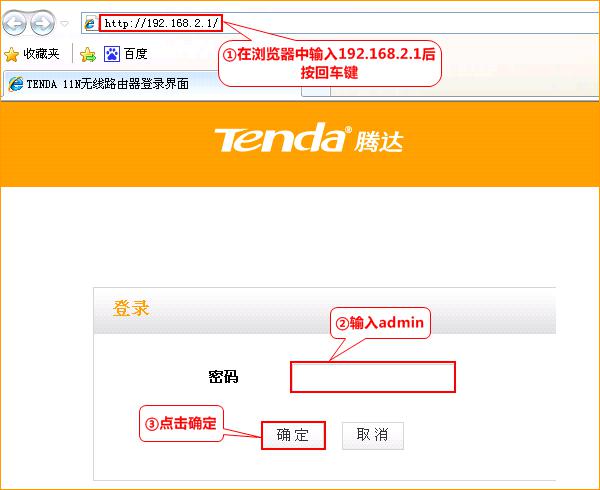
2、点击“跳转到主页”跳转至设置页面;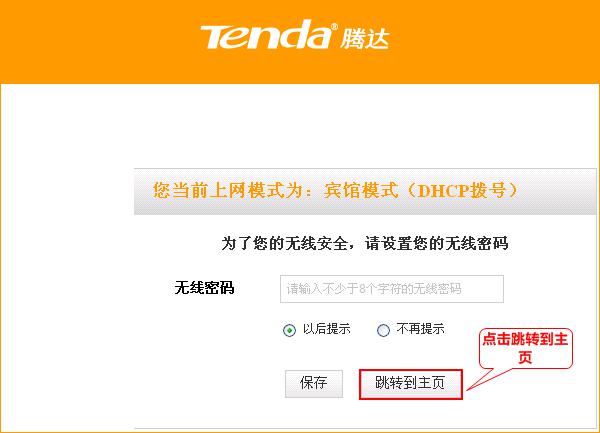
3、选择“无线信号放大模式”;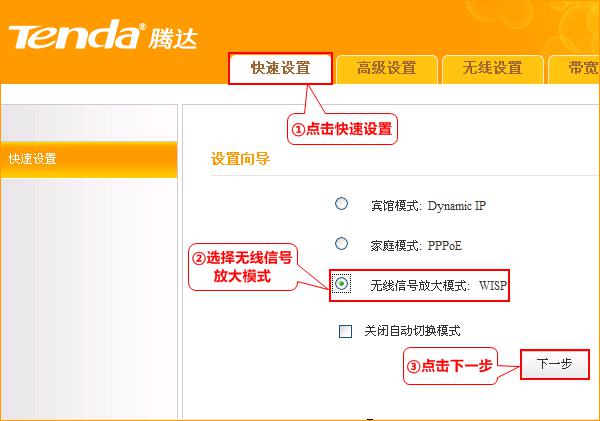
4、点击“扫描上级AP站点信息”选择需要放大的无线信号并且输入上级AP的无线密码;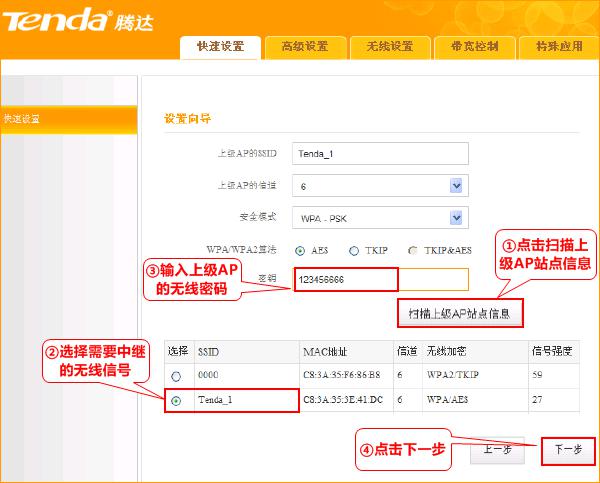
5、设置腾达A6的无线密码;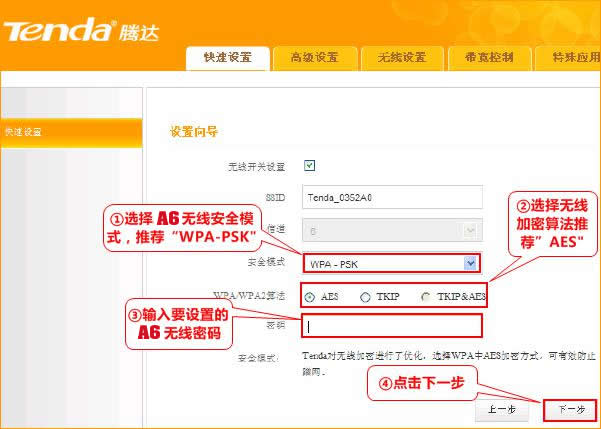
6、选择接入方式“自动获取”点击“下一步”;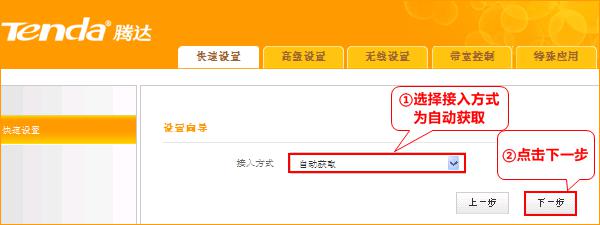
7.点击“完成”,保存设置。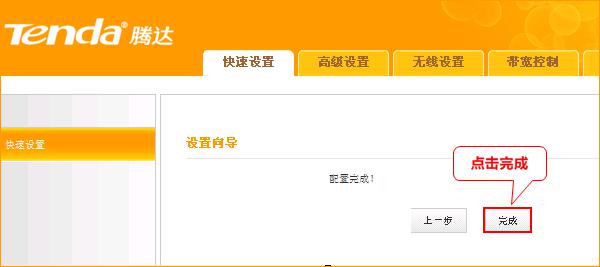
第三步:测试是否可以上网
电脑测试:用连接电脑的网线连接在路由器的LAN口,然后打开浏览器,看可不可以上网;
手机测试:打开浏览器,看可不可以上网,如果不行,您将手机的wifi缓存删除,然后重新连接测试。
介于单位路由器开启了ARP静态绑定功能,在设置腾达A6之前,还得先对上级路由器进行相关设置。
1、给腾达A6指定一个静态IP,并将MAC地址绑定到上级路由器的ARP安全列表;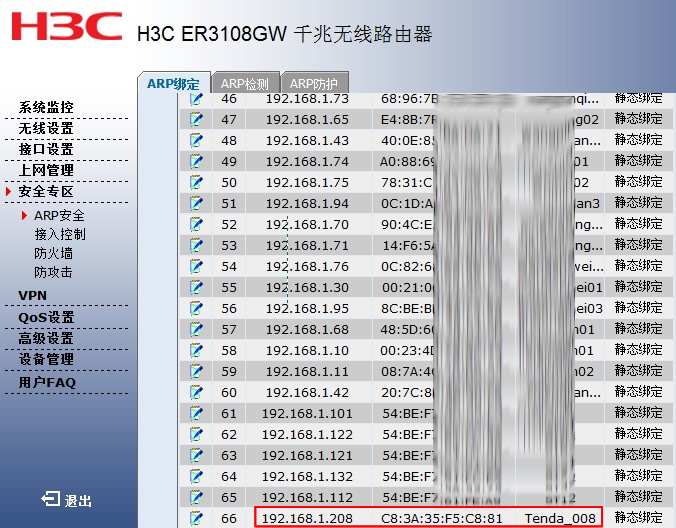
2、无线AP设置里,启用WDS功能,设置好SSID名称,填入允许接入的AP MAC地址,即腾达A6的MAC地址;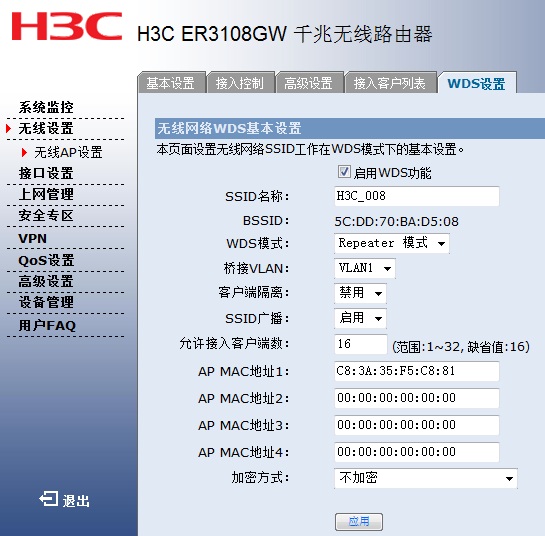
3、将以上信息更新到腾达A6的相关设置;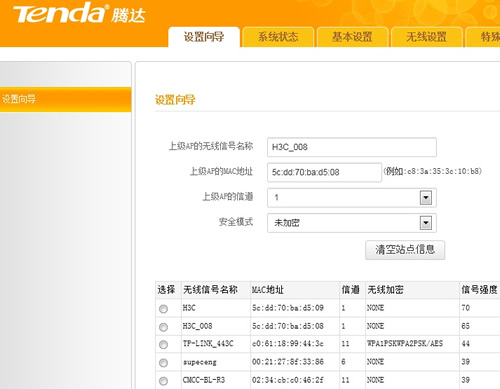
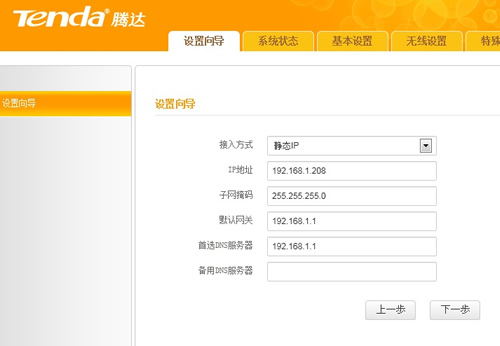
4、设置完成,进行测试。
 激活工具 HEU KMS Activator V63.3.0
激活工具 HEU KMS Activator V63.3.0
资源中心 2025-12-13
 免费的Office自定义下载安装工具
免费的Office自定义下载安装工具
资源中心 2023-10-25
 再别东南,无问西东
再别东南,无问西东
生活百科 2024-06-21
 不负青春,不负梦想,热烈祝贺儿子上岸东南!
不负青春,不负梦想,热烈祝贺儿子上岸东南!
生活百科 2021-04-14
 研路兜兜转转,兜兜转转研路
研路兜兜转转,兜兜转转研路
生活百科 2021-06-22
 感恩吉大,不说再见!
感恩吉大,不说再见!
生活百科 2021-09-16
 不负青春,不负汗水,吉林大学,我来了!
不负青春,不负汗水,吉林大学,我来了!
生活百科 2017-07-20
 一图看懂高考平行志愿
一图看懂高考平行志愿
生活百科 2018-08-02
 你好!江苏省海安高级中学!
你好!江苏省海安高级中学!
生活百科 2014-07-01
 究竟哪里才是孩子们的起跑线
究竟哪里才是孩子们的起跑线
生活百科 2021-05-01

 软件v2rayN入门教程
软件v2rayN入门教程
电脑应用 2022-02-28
 家庭常用电线平方数与功率对照表
家庭常用电线平方数与功率对照表
生活百科 2020-10-30
 可孚红外线体温计KF-HW-001说明书
可孚红外线体温计KF-HW-001说明书
生活百科 2020-06-28
 几款可以检测电脑配置的软件
几款可以检测电脑配置的软件
电脑应用 2023-02-07
 PE装机工具推荐—FirPE
PE装机工具推荐—FirPE
资源中心 2019-12-08
 热水器回水泵(循环泵)的安装图文教程
热水器回水泵(循环泵)的安装图文教程
生活百科 2018-07-17
 关于“菜鸟之家”网站
关于“菜鸟之家”网站
资源中心 2012-03-20
 东南大学硕士研究生招生常用网址整理
东南大学硕士研究生招生常用网址整理
生活百科 2025-03-08
 西蒙电气开关接线详解
西蒙电气开关接线详解
生活百科 2019-02-22
 摩托罗拉(Motorola)子母机CL101C使用教程
摩托罗拉(Motorola)子母机CL101C使用教程
生活百科 2020-09-24
扫码二维码
获取最新动态
